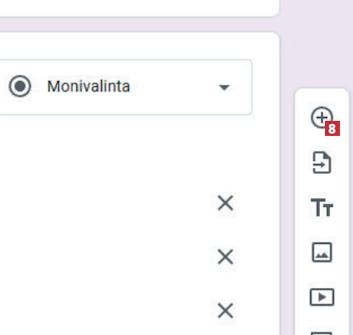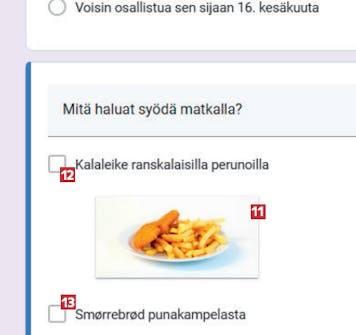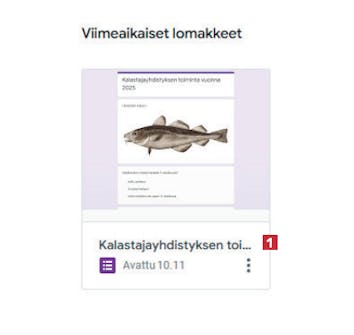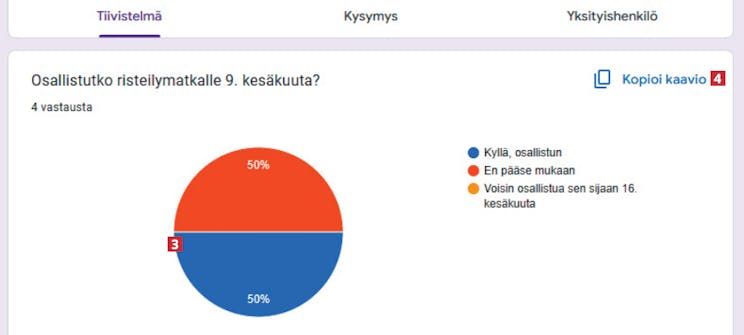Koosta vaivatta kyselylomake
Näillä sivuilla kerromme, kuinka laadit kyselylomakkeen ja miten teet siitä mahdollisimman käytännöllisen kokonaisuuden. Google Formsissa on loputtomasti mahdollisuuksia, mutta työvaiheet ovat pitkälti samat tavoitteista riippumatta.
Siirry Google Formsin osoitteeseen docs.google.com/forms ja kirjaudu sisään Google-tililläsi. Napsauta kohtaa Tyhjä lomake 1.
Kirjoita koko kyselylomakkeelle otsikko 2. Napsauta sitten tekstiä ensimmäisen kysymyksen kohdalta 3, niin voit muokata sitä.
Valitsemasi kuva 11 on nyt liitetty vastausvaihtoehtoon 12 Toimi halutessasi samoin muidenkin vastausvaihtoehtojen 13 kohdalla.
Lopuksi voit tuunata koko kyselyn ulkoasua. Napsauta vain oikeassa reunassa laitimmaisena olevaa kuvaikonia 14.
Kuten aiemmin, napsauta seuraavaksi painiketta Selaa ja valitse kuva. Kuvan saa koko kyselyn alkuun vetämällä pisteistä 15.
Jaa muille kyselylomakkeesi
Tällä sivulla näytämme, miten lähetät valmiin kyselylomakkeen mahdollisille vastaajille.
Voit syöttää vastaanottajien sähköpostiosoitteet suoraan alle, mutta helpommalla pääset napsauttamalla tässä kohtaa linkkikuvaketta 2.
Siirry sitten sähköpostiohjelmaan. Liitä linkki 5 vastaanottajille muotoilemaasi sähköpostiviestiin painamalla näppäimistöltä CTRL + V.
Näin käsittelet vastauksia
Vastausten saavuttua voit tarkastella niitä Google Formsissa, joka esittää tulokset selkeästi ja fiksusti järjestellyillä grafiikoilla.
Mene seuraavaksi Googles Formsin sivuille osoitteeseen docs.google.com/forms ja kirjaudu sisään. Lomake näkyy etusivulla 1. Avaa se kaksoisnapsauttamalla.
Vastaukset näytetään kysymysten asettelusta riippuen ympyrädiagrammina 3 tai muuna grafiikkana. Voit halutessasi kopioida kaavion 4 ja liittää sen toiseen ohjelmaan.